Como numerar páginas no Google Docs nas normas ABNT
Uma parte importante da formatação; saiba como numerar páginas no Google Docs nas normas ABNT e não perca pontos na nota
Uma parte importante da formatação; saiba como numerar páginas no Google Docs nas normas ABNT e não perca pontos na nota

Com a jornada acadêmica terminando, chega o momento de entregar o TCC, trabalho acadêmico que não tem somente o conteúdo avaliado, mas também a apresentação que conta muito pontos. Para te ajudar, veja abaixo como numerar páginas no Google Docs nas normas ABNT, tanto de forma automática quanto manual, para não deixar a regra de estruturação ser uma dificuldade a mais na produção do seu trabalho.
Tempo necessário: 5 minutos
Uma das formas disponível de paginação no Google Docs é a automática. Para isso, você precisa seguir esses passos:
Na parte superior da tela, clique em “Inserir” e depois em “Número de página”;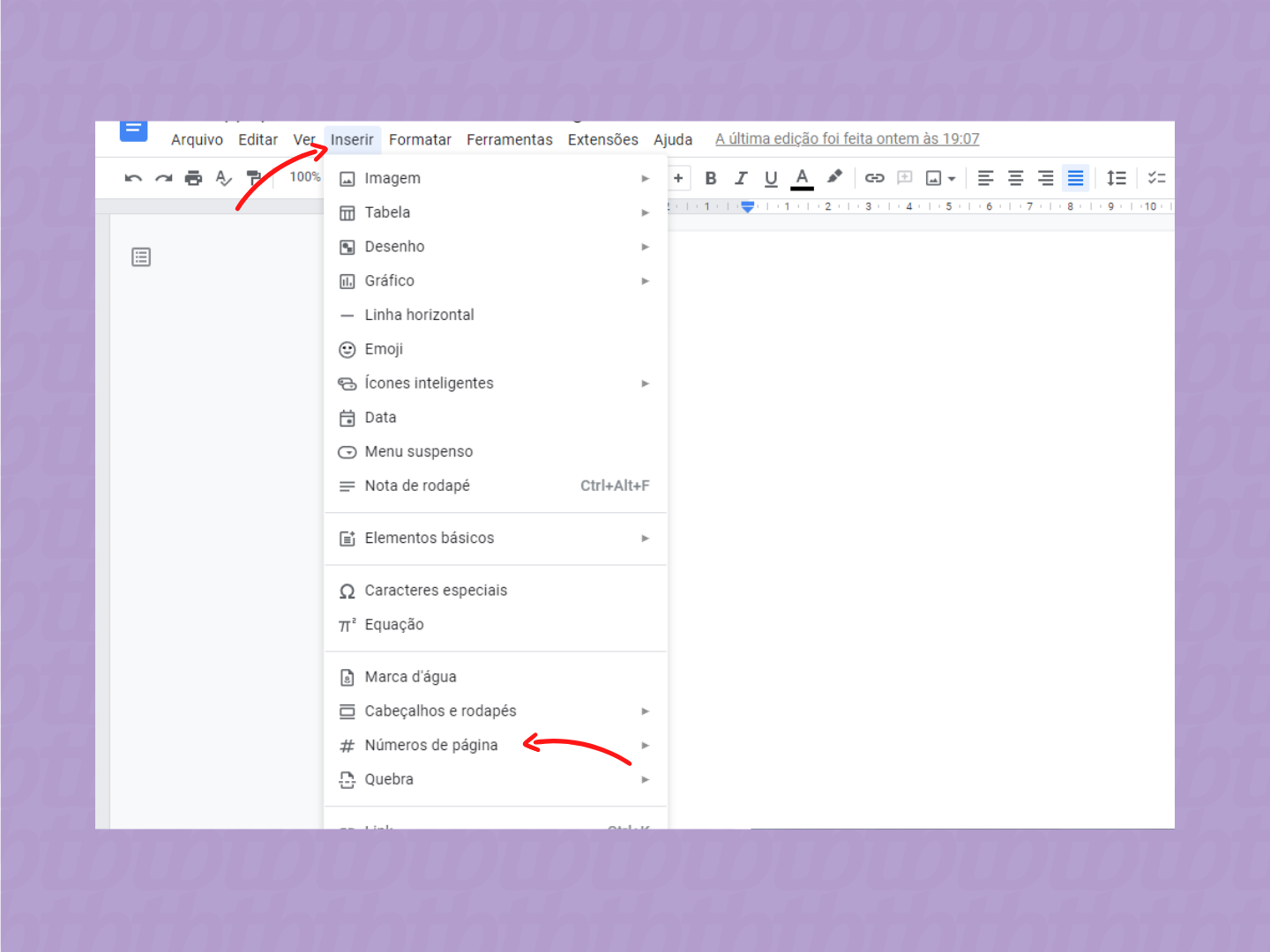
Escolha a primeira opção para inserir em todas as partes superiores ou a segunda se deseja pular a primeira página. Lembrando que de acordo com a ABNT a paginação deve ficar no canto superior direito;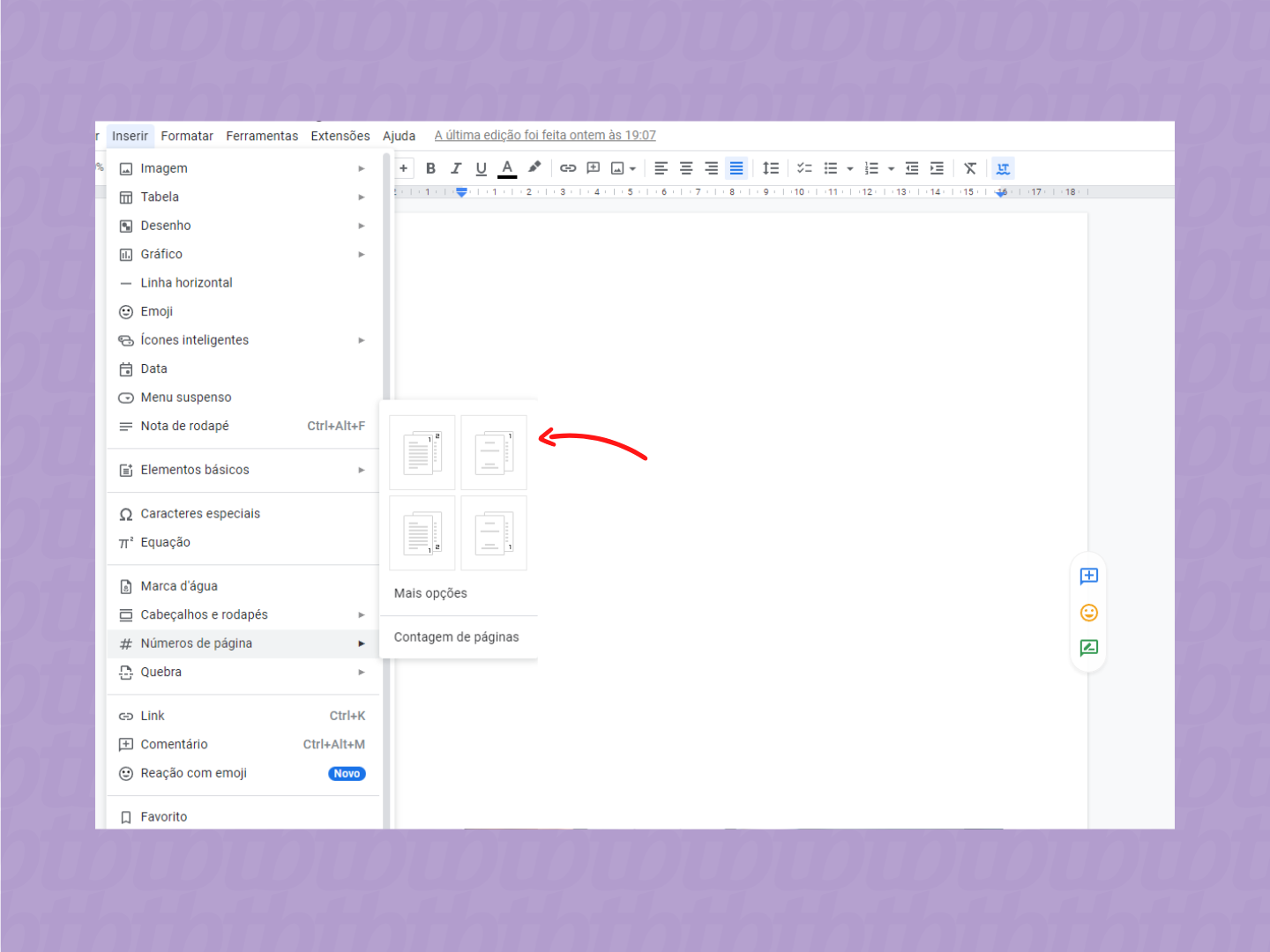
Em “Opções” abaixo da numeração de página, clique em “Números de páginas”; é aqui que você vai definir em qual número a paginação vai iniciar.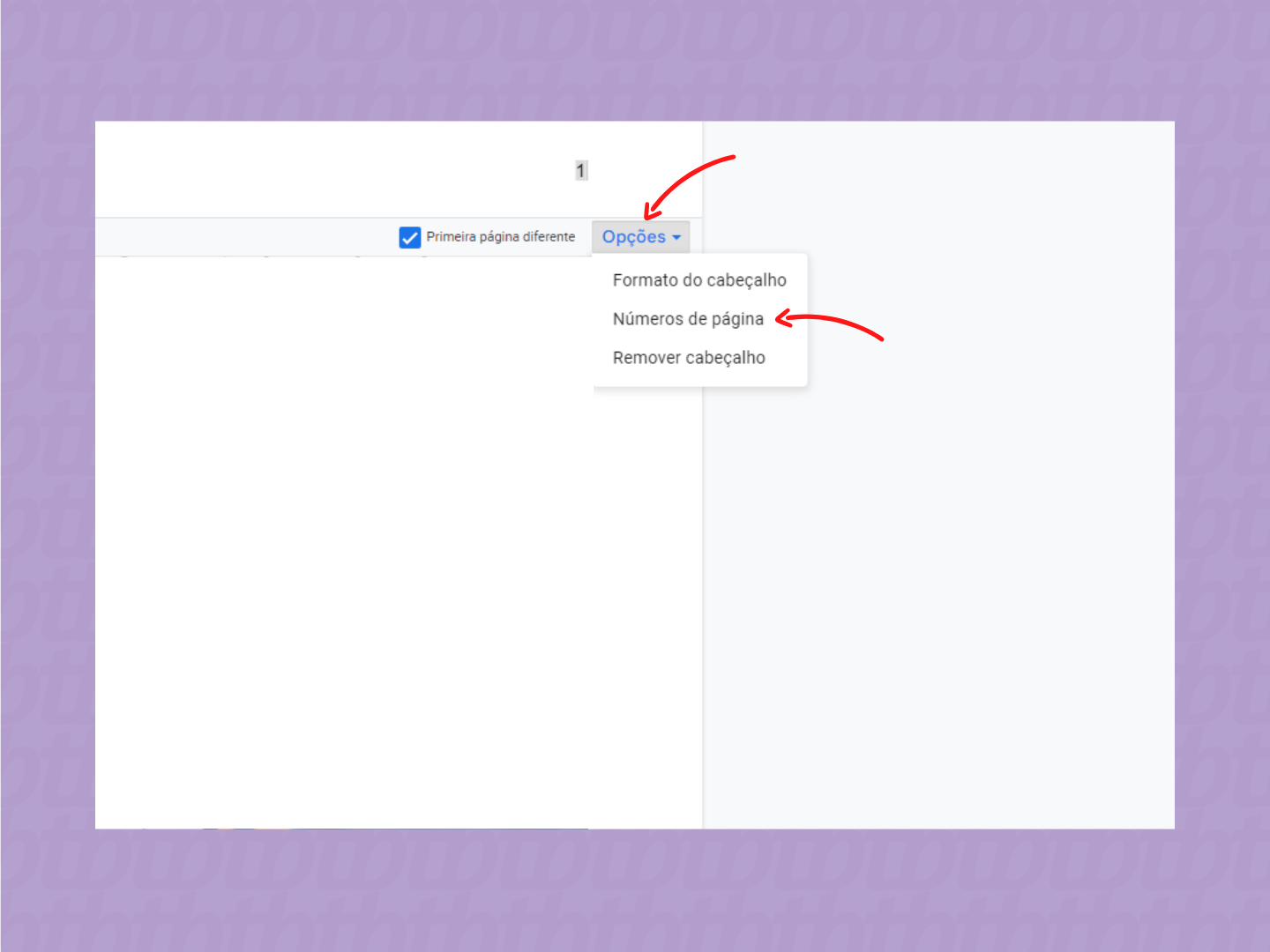
Novamente em “Opções”, clique em “Formato de cabeçalho” para definir as margens e o layout.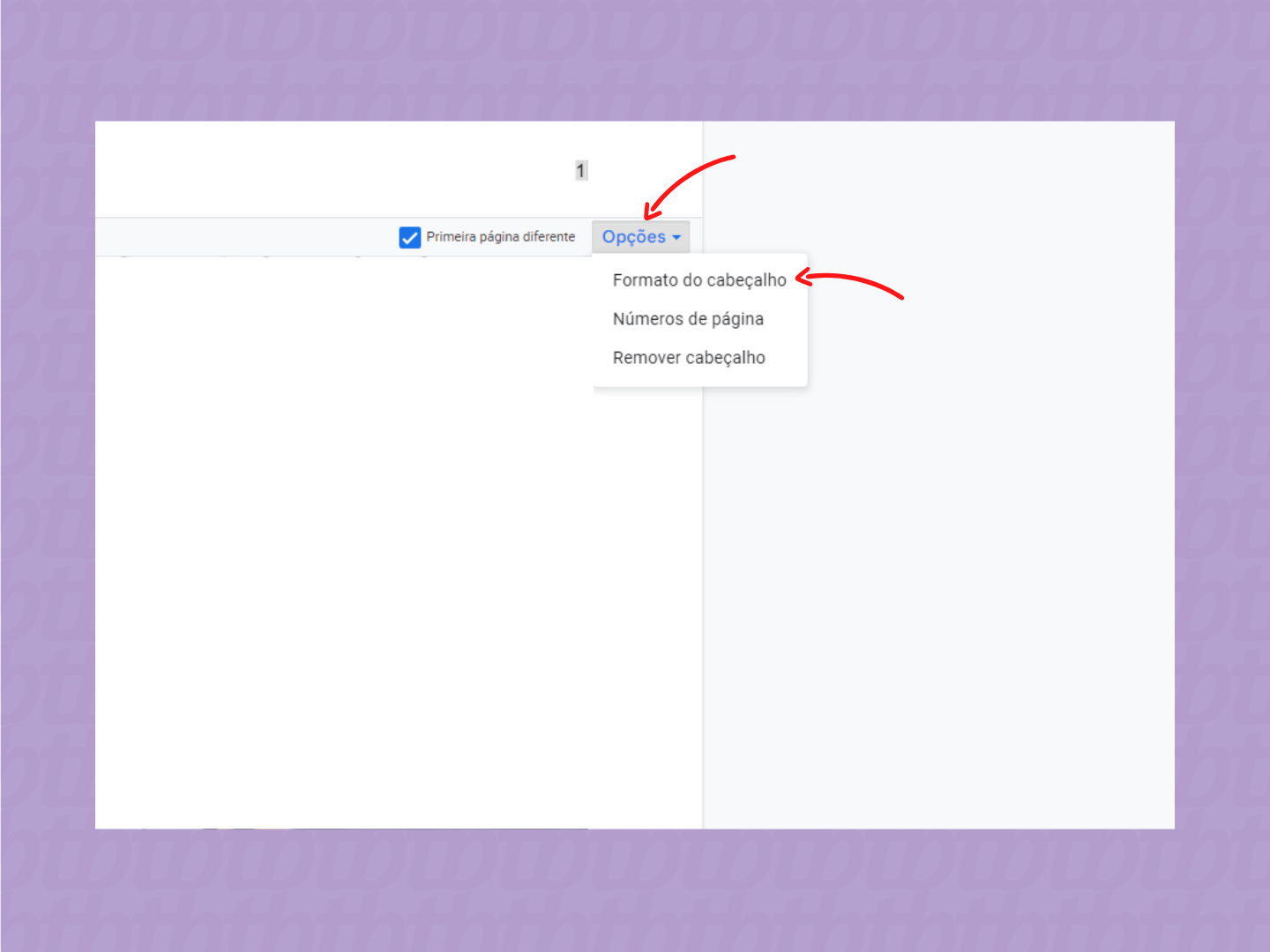
Pronto, depois é só clicar fora da tela para ver a paginação pronta. Os números das páginas ou a contagem de páginas serão adicionados automaticamente, mas é sempre bom verificar o resultado para evitar surpresas e erros.
Outra forma de numerar páginas no Google Docs é manualmente, da seguinte maneira:
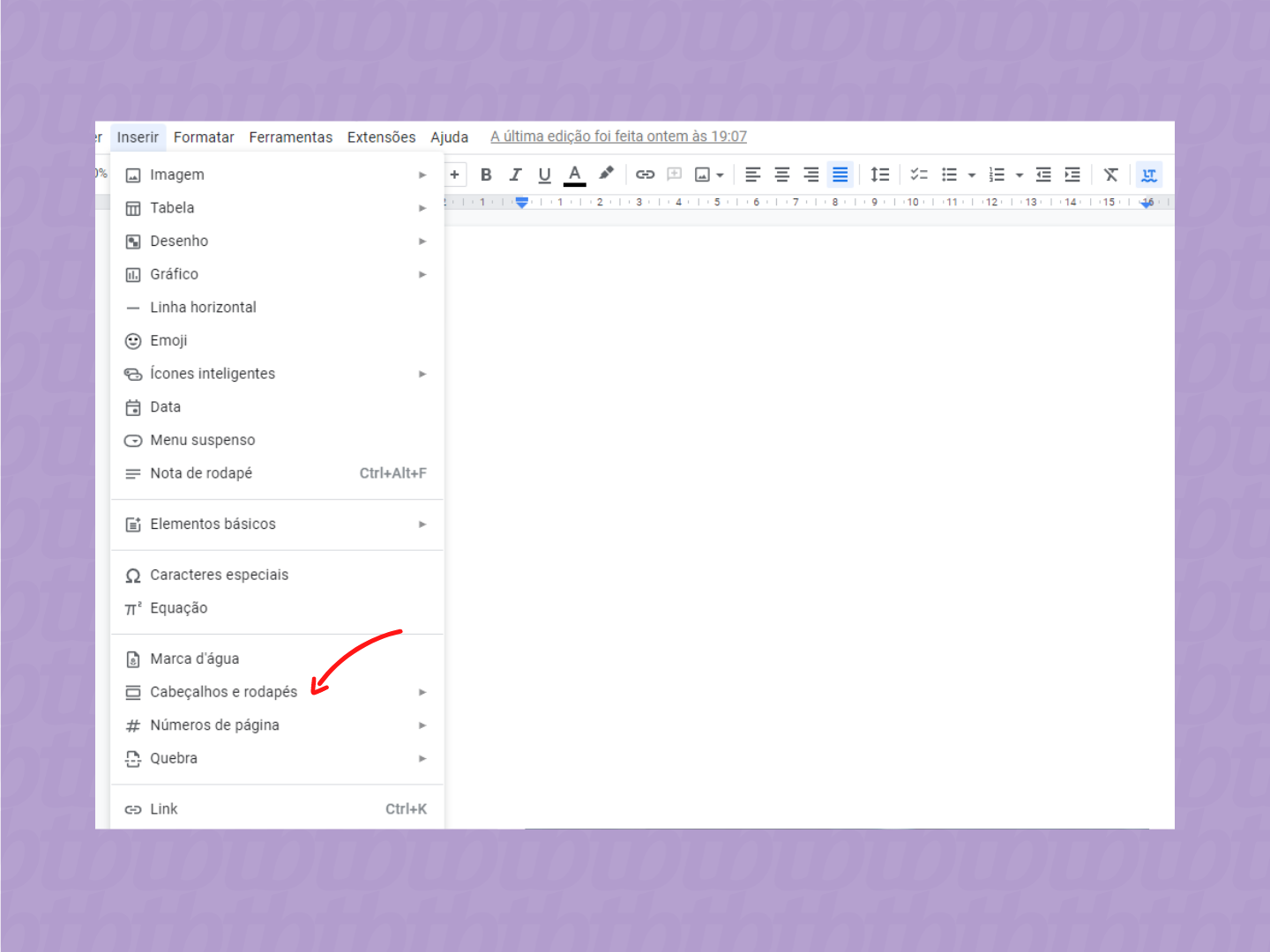
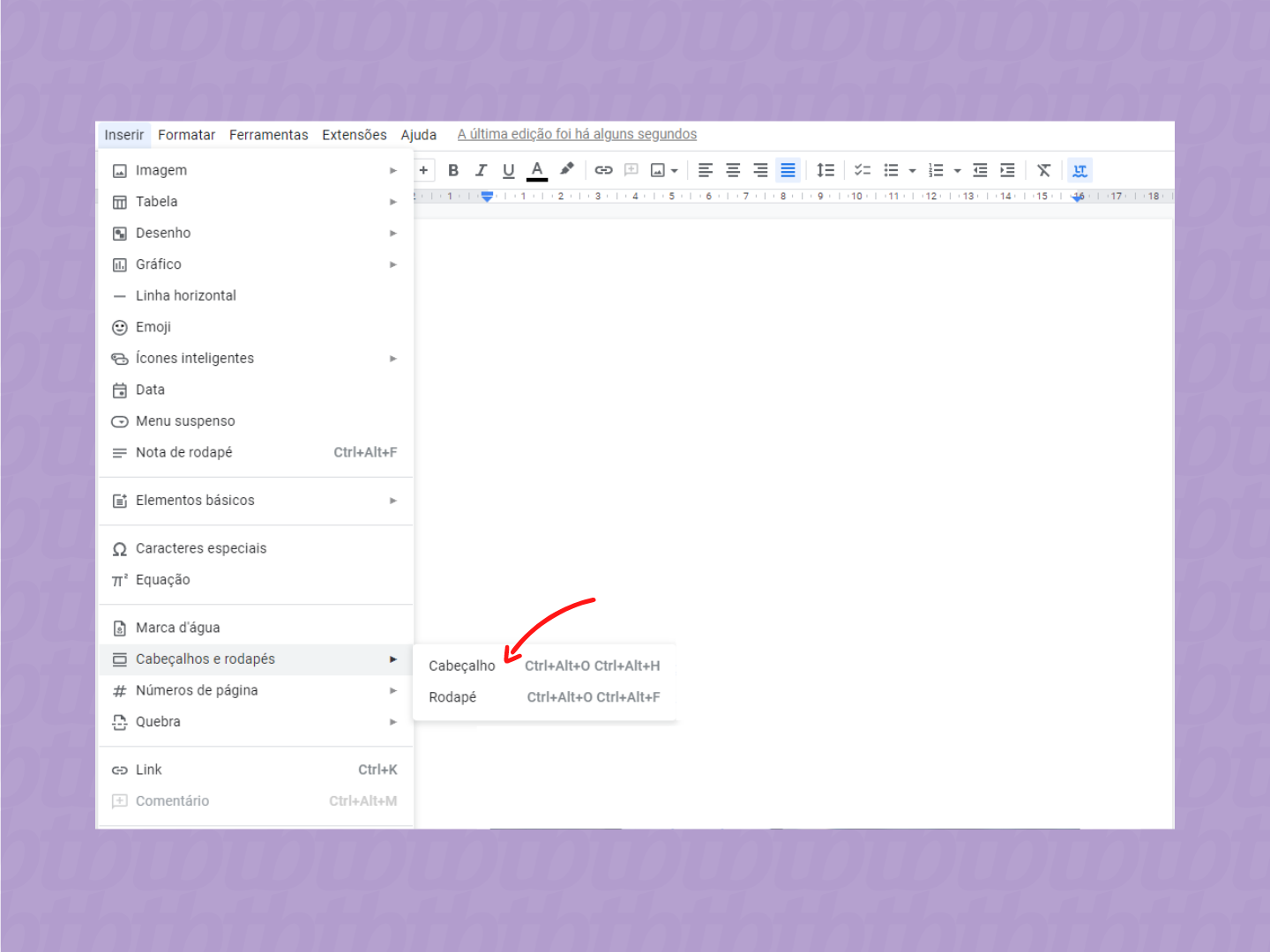
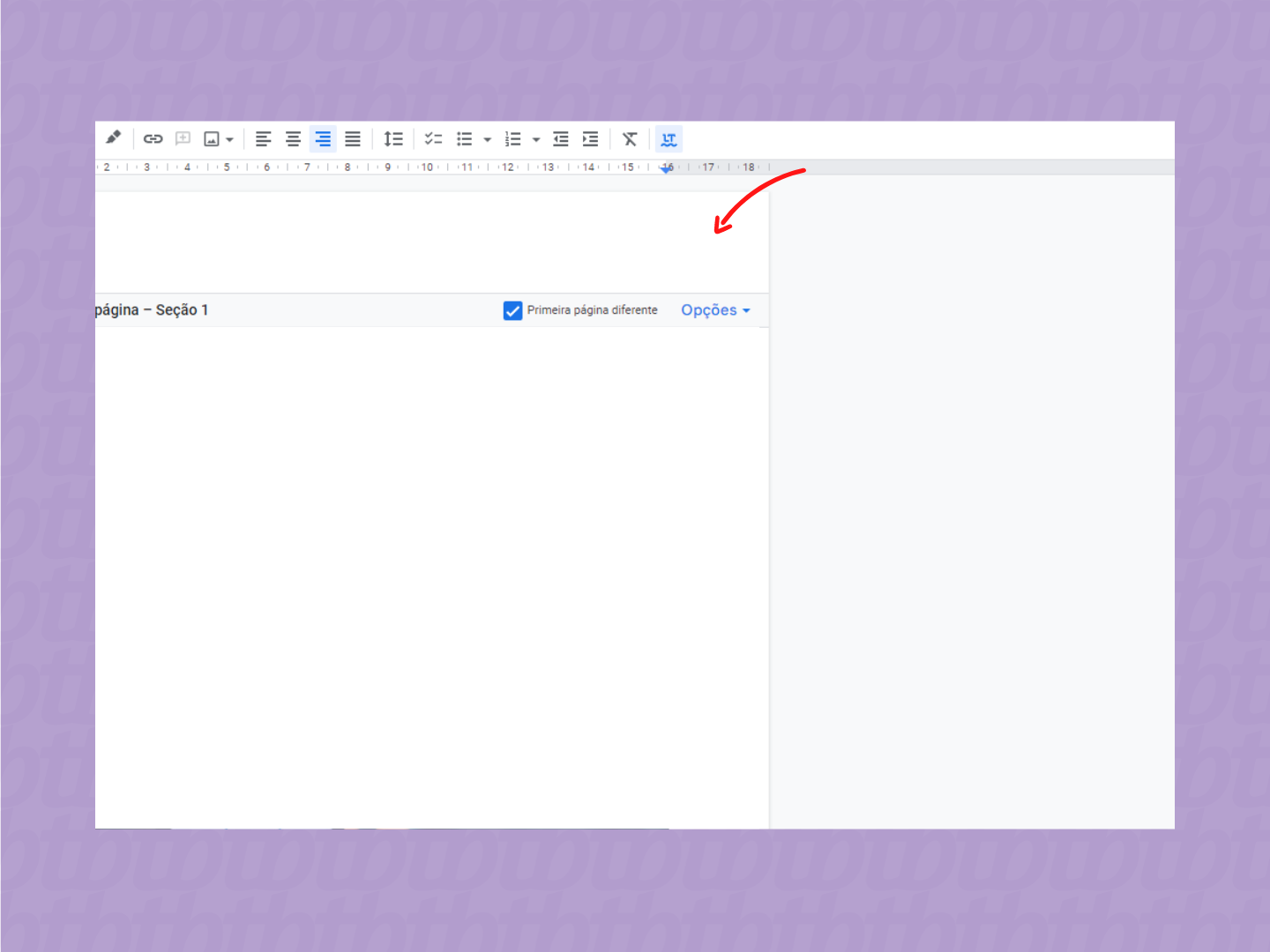
Prontinho. Essa função serve tanto para textos quanto para paginação.
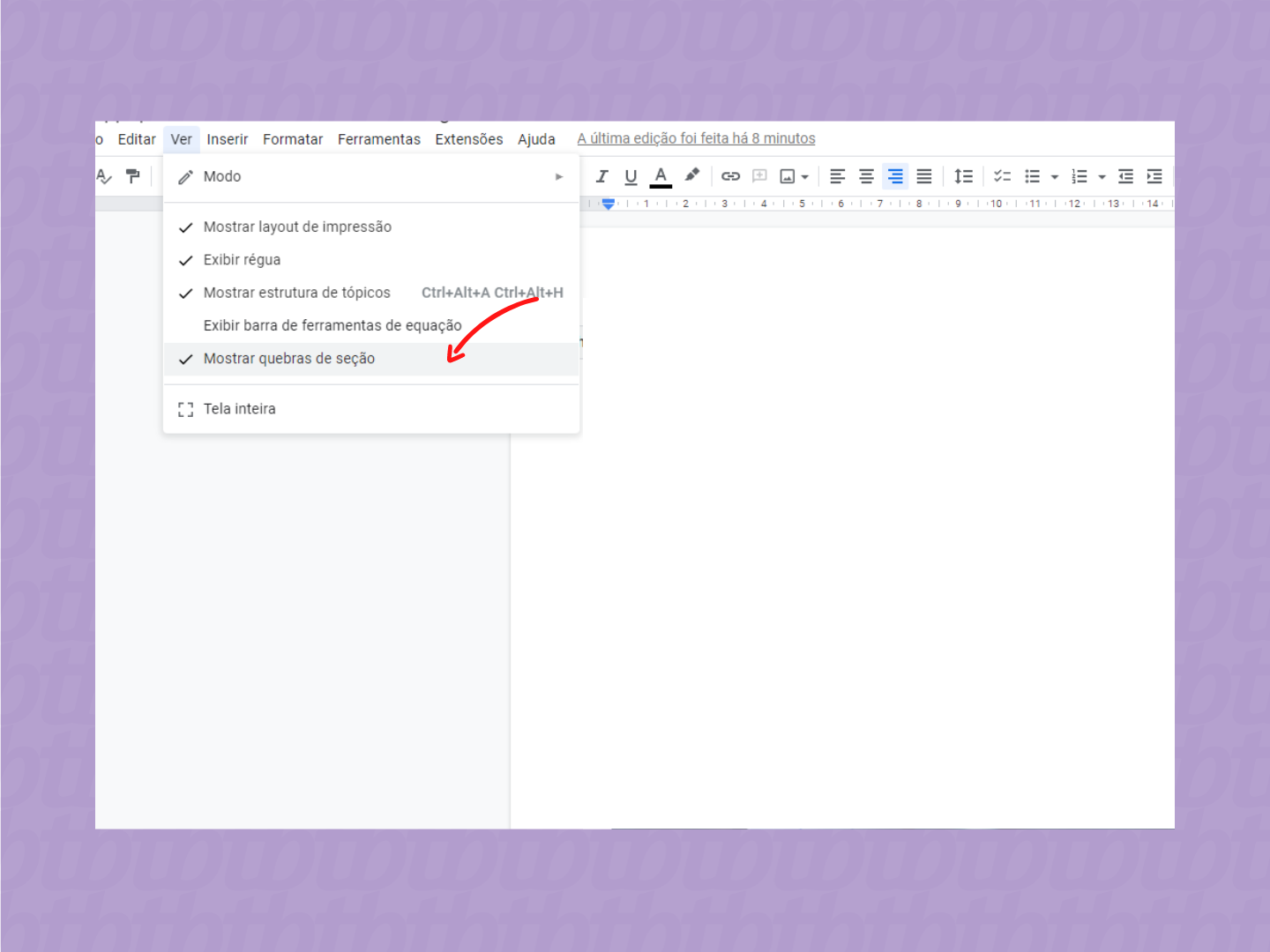
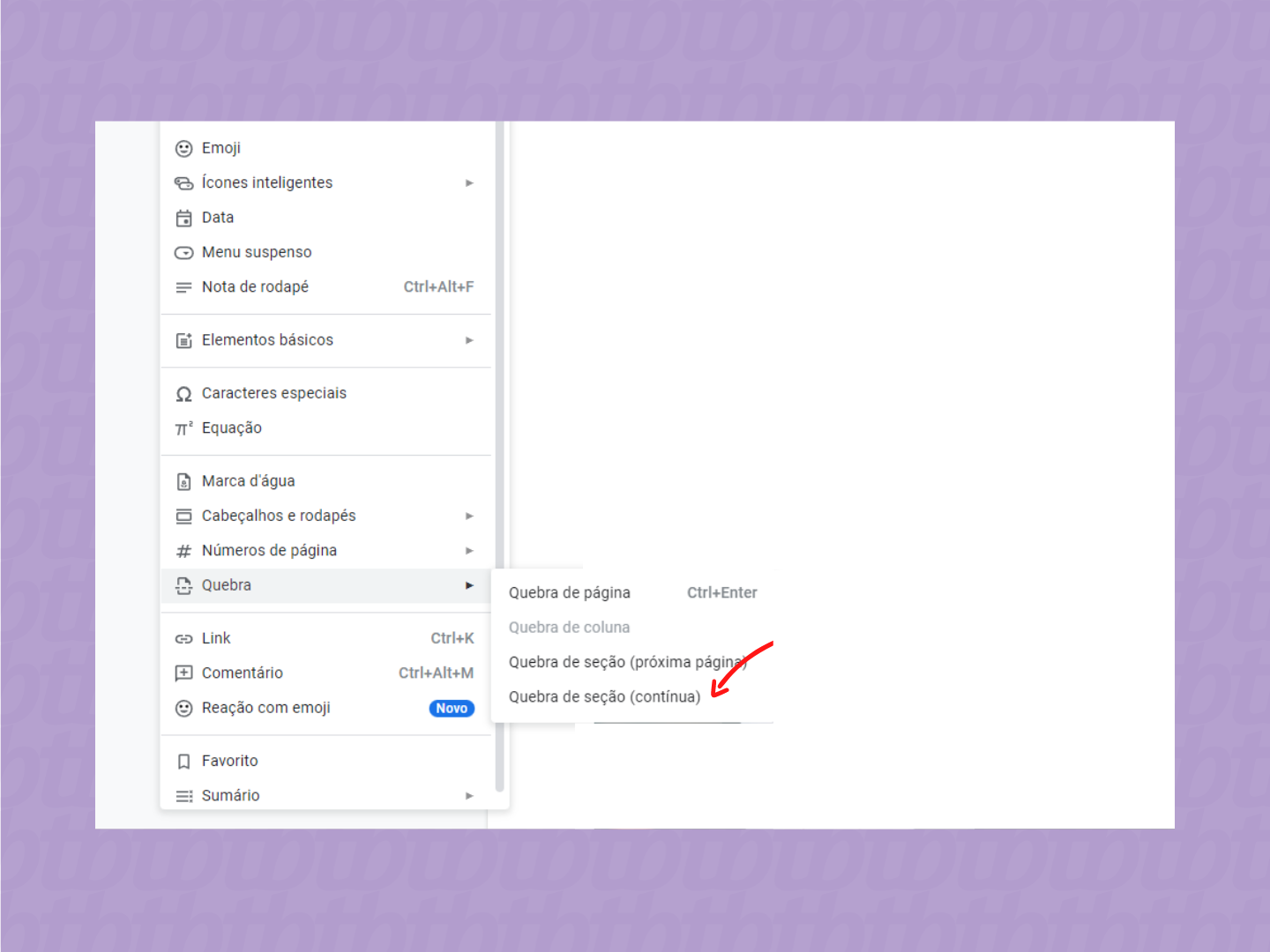
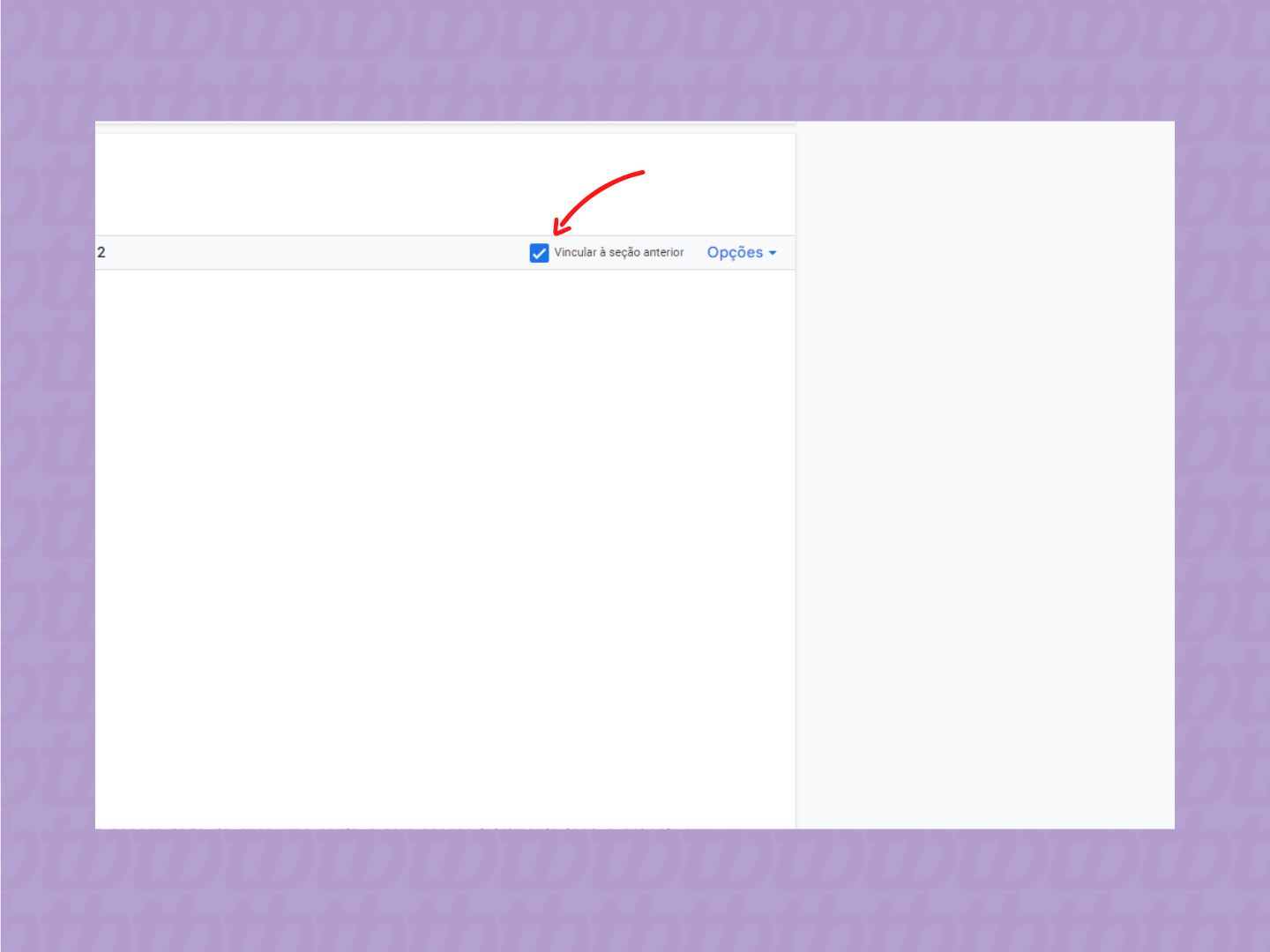
A norma que define como deve ser feita a paginação de trabalhos acadêmicos é a NBR 14724, que pode ser acessada para complementação, mas vamos tentar resumir para ajudar os estudantes.
Segundo a norma, a paginação deve ser feita em algarismos arábicos no canto superior direito da folha, a 2 cm da borda superior e a 2 cm da borda direita. Além disso, ela deve constar a partir da folha de rosto – ou da próxima após a capa – mas só deve ser exibida nos elementos textuais. Resumindo, na introdução – normalmente, após o sumário.
Os números não devem ser exibidos nas seguintes páginas:
Contudo, as páginas que não exibem número de paginação são contadas no total de páginas do trabalho acadêmico. O esquema pode ser mais ou menos definido assim:
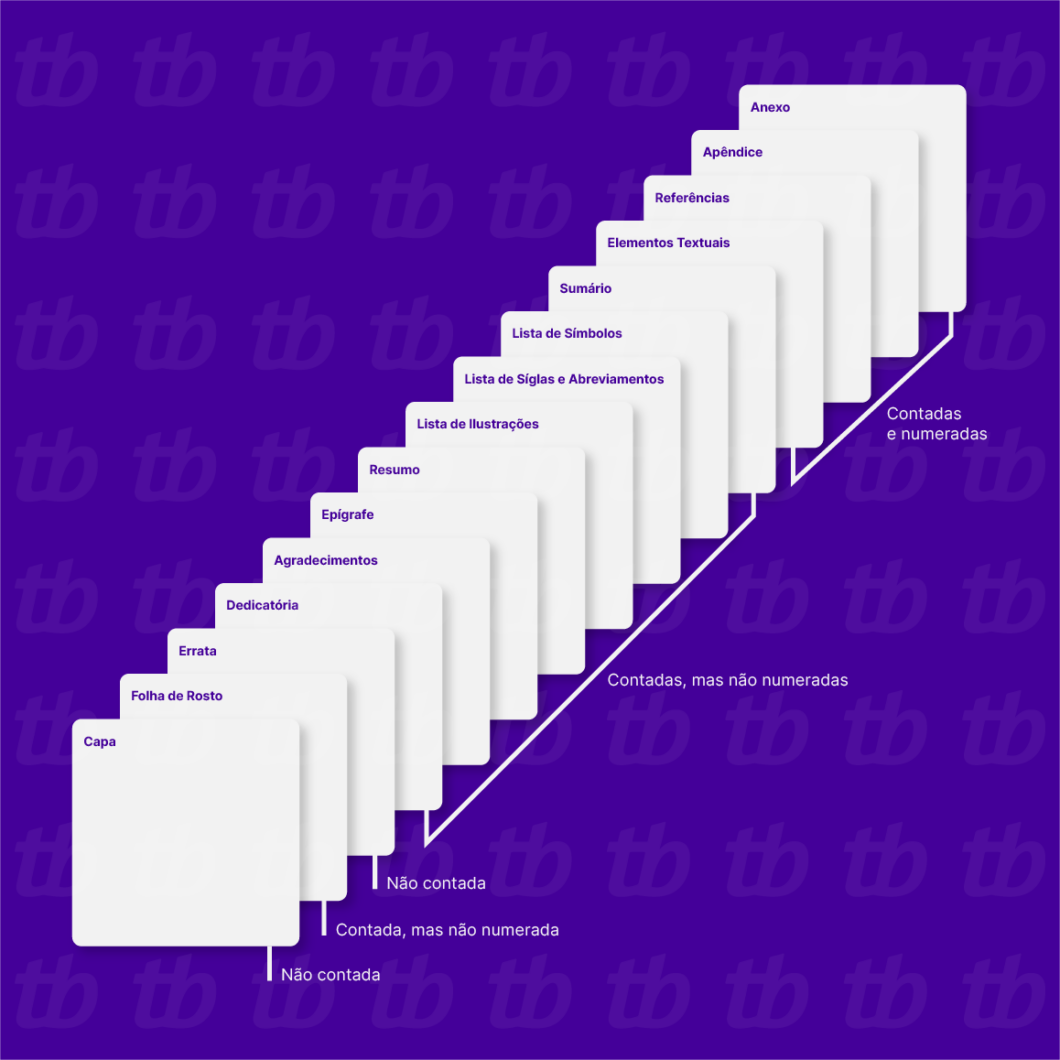
Algumas universidades assimilam toda a norma de forma integral, mas é importante conferir junto ao seu orientador, pois em alguns exemplos pode existir variação.
Sim, mas é mais limitado, sem tantas possibilidades de modificações como pelo computador.
Sim. Da mesma forma que é possível fazer a paginação, no Google Docs você também consegue criar um índice. O processo é bem tranquilo e com possibilidade de formatação.
Tem e é bem tranquilo. Basta clicar na página em questão e depois ir em “Inserir” > “Quebra” > “Quebra de página”.
A quebra de página é utilizada justamente para começar uma página nova no documento que você está editando. Para excluir uma página, basta selecionar todo o conteúdo dela e deletar.
Sim, é possível colocar uma lista em ordem alfabética, mas com a ajuda da extensão chamada “Doc Tools”.
Com essas informações, já é possível numerar páginas no Google Docs nas normas ABNT e garantir uma boa nota em seu trabalho. Boa sorte.